Excel 2010 Datové pruhy usnadňuje pozorování toho, jak hodnoty datvztahují se k sobě navzájem. Tato funkce představuje data graficky uvnitř buňky a pomáhá uživateli efektivněji a efektivněji porovnávat datové buňky přidáním pruhů, které definují data buňky. Je lepší reprezentovat data spíše graficky než pomocí ortodoxního stylu podmíněného formátování. Tento příspěvek se bude zabývat tím, jak vytěžit maximum z datových pruhů, v jednoduchém datovém listu.
Spusťte aplikaci Excel 2010, vytvořte nový datový list nebo otevřete existující datový pruh na požadované buňky.
Například máme záznamový list studentů, obsahující známky získané v každém kurzu, celkem 7 kurzů, takže máme sedm sloupců s jejich jmény jako záhlaví sloupců a Celkový sloupec, který obsahuje součet známek získaných každým studentem (ze 700).

Nyní chceme použít datový pruh na každou buňku, vyberte část dat, na kterou chcete použít.
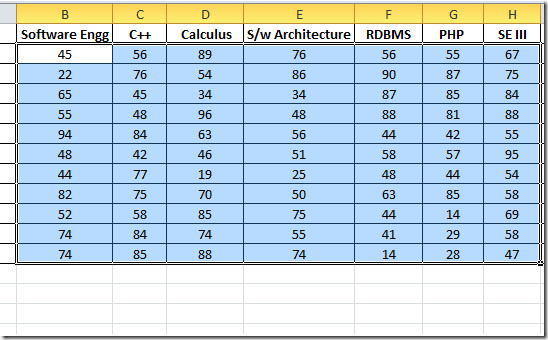
Navigovat do Domov klikněte na Podmíněné formátování, a od Datové pruhy klikněte na více pravidel přizpůsobit pravidla.
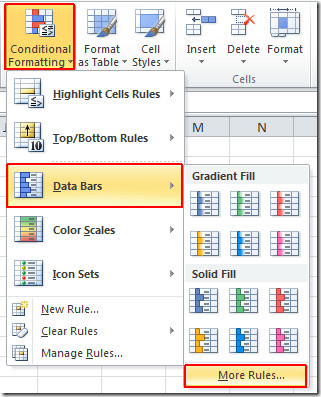
Dostanete se Nové pravidlo formátování dialog. Pod Vyberte typ pravidla, vyberte pravidlo, které nejlépe vyhovuje vašemu datovému listu. Pod Popis pravidla, vyberte Datové pruhy Styl formátování, umožnit Zobrazit pouze lištu volba pro zobrazení pouze datových pruhů bez dat v buňkách. Pod Minimální & Maximum zadejte minimální a maximální hodnotu, kterou chcete nastavit pro vybranou část dat. Pod Vzhled baru můžete hrát s různými možnostmi, aby se vaše datové pruhy staly prominentnějšími výběrem barvy, typu výplně (plná, přechodná), stylu a barvy okraje.
Jako minimum a maximum zvolíme 0 a 100hodnoty (protože každý kurz nese 100 značek, které zobrazují rozsah datových pruhů v buňce, pokud je plně vyplněno, znamená to, že student zabezpečil 100 značek), a poskytují datovým pruhům světlý odstín barvy, aby byla hodnota dat zřejmá.
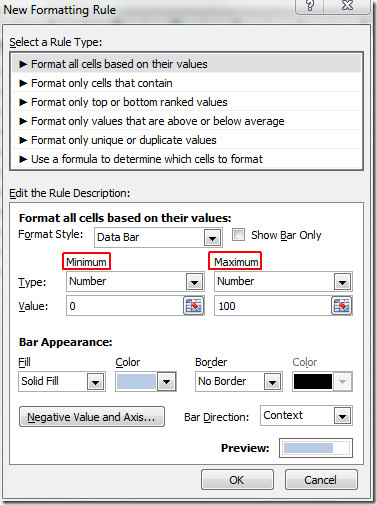
Datové pruhy se zobrazí, jak je znázorněno na obrázku níže.

Nyní chceme zobrazit datové pruhy Celkový Sloupec, který nese celkové známky získané každým studentem. Vybrat Celkový sloupec a přejděte na Nové pravidlo formátování dialog. Nyní zvolte 0 a 700 (protože existuje celkem 7 kurzů s celkem 100 známkami) jako minimální a maximální hodnota. Změňte barvu datové lišty tak, aby byla odlišitelná od zbytku datových buněk. Klikněte na OK pokračovat
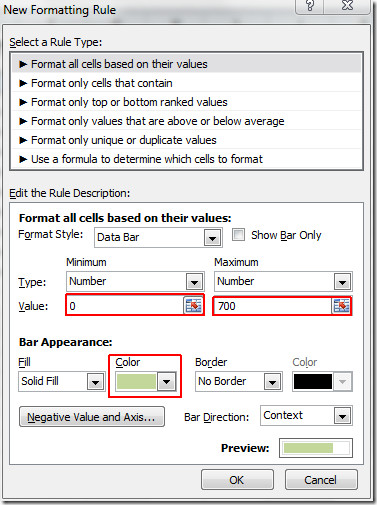
Datový řádek v Celkový sloupec se objeví, jak je uvedeno na obrázku níže.
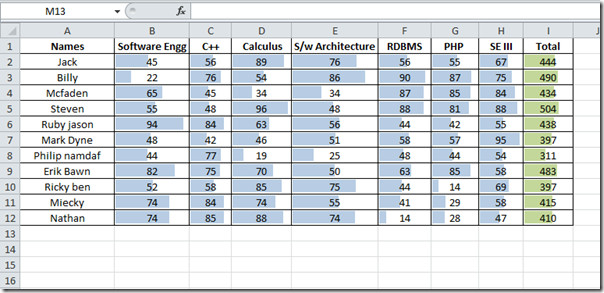
Také by vás mohlo zajímat dříve zkontrolované funkce a sady ikon COUNTIF v aplikaci Excel 2010.













Komentáře